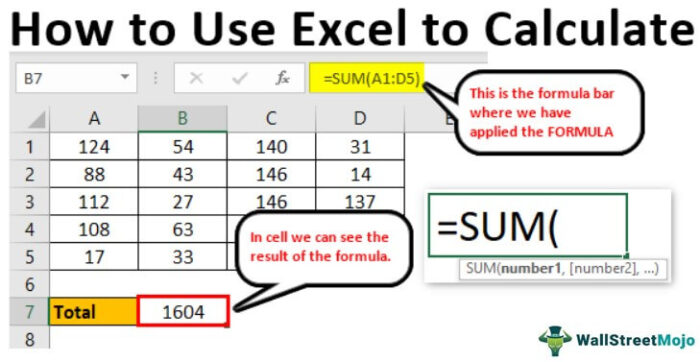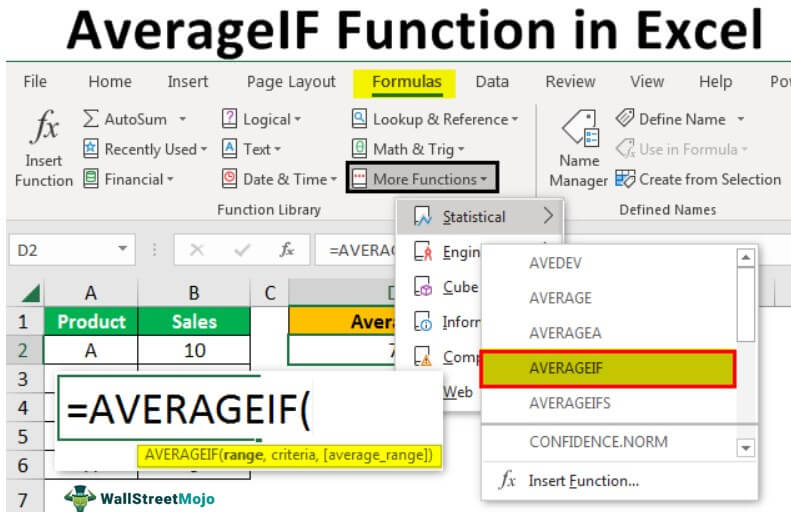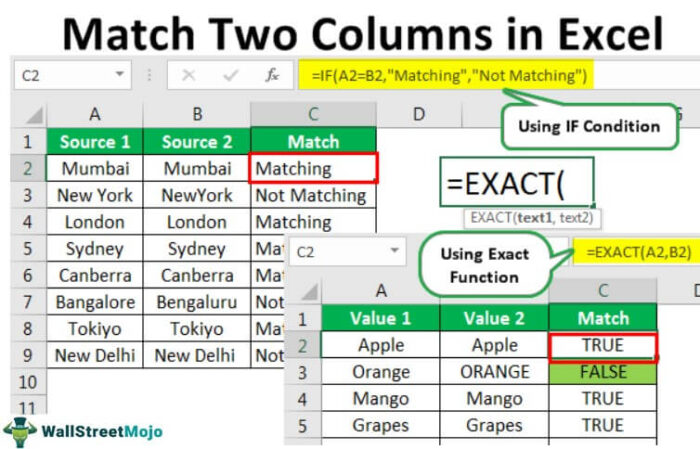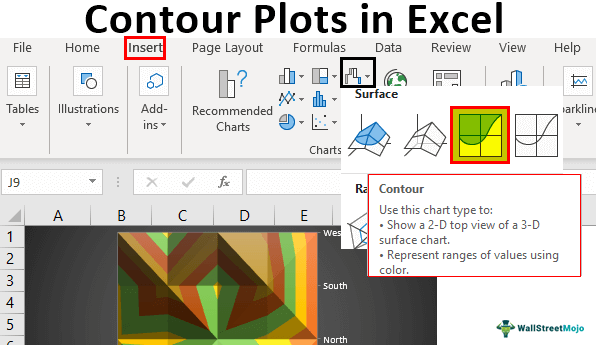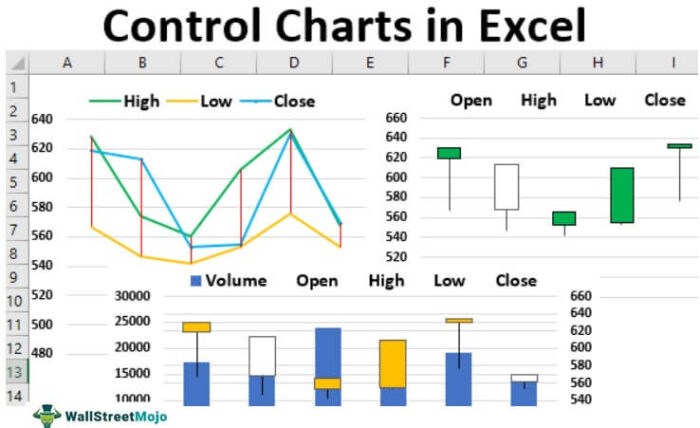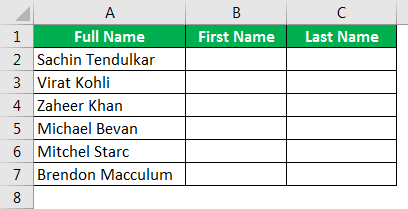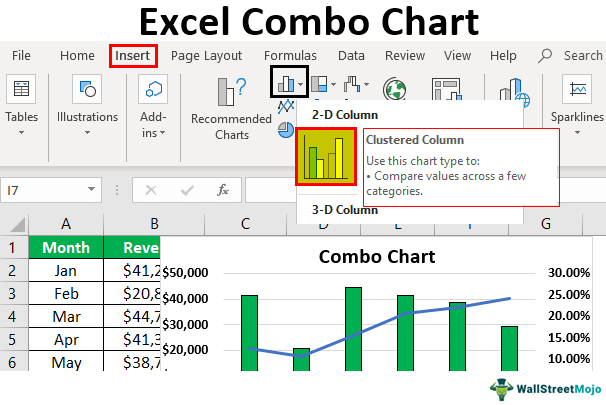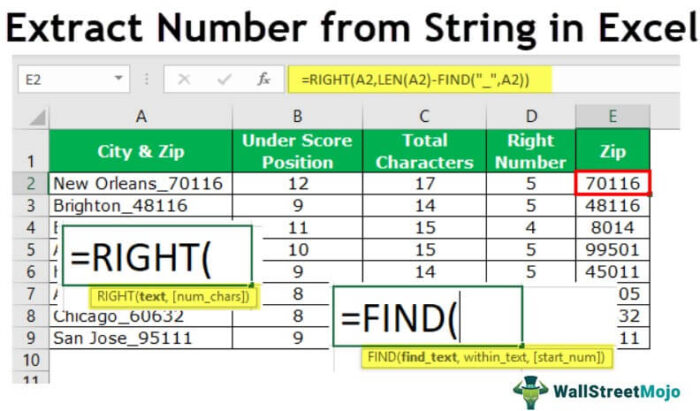
Bagaimana Cara Mengekstrak Angka dari String di Excel?
Memisahkan nilai sel tunggal menjadi banyak sel, dan menyusun beberapa nilai sel menjadi satu, adalah bagian dari manipulasi data. Dengan bantuan fungsi text di excelText Function Pada ExcelTEXT function di excel adalah fungsi string yang digunakan untuk mengubah input yang diberikan menjadi teks yang disediakan dalam format angka yang ditentukan. Ini digunakan saat kami mengumpulkan kumpulan data besar dari banyak pengguna dan formatnya berbeda. Baca lebih lanjut “LEFT”, “MID”, dan “RIGHT”, kita dapat mengekstrak sebagian dari nilai teks atau nilai string yang dipilih. Untuk membuat formula menjadi dinamis, kita bisa menggunakan fungsi pendukung lainnya seperti “FIND” dan “LEN.” Namun, ekstraksi hanya angka dengan kombinasi nilai alfanumerik membutuhkan pengetahuan rumus tingkat lanjut.
Artikel ini akan menunjukkan kepada Anda tiga cara untuk mengekstrak angka dari string di Excel.
- #1 – Ekstrak Nomor dari String di Akhir String
- #2 – Ekstrak Angka dari Sisi Kanan tetapi Tanpa Karakter Khusus
- #3 – Ekstrak Bilangan dari Posisi String mana pun
Di bawah ini kami telah menjelaskan berbagai cara mengekstraksi angka dari string di Excel. Baca seluruh artikel untuk mempelajari teknik ini.
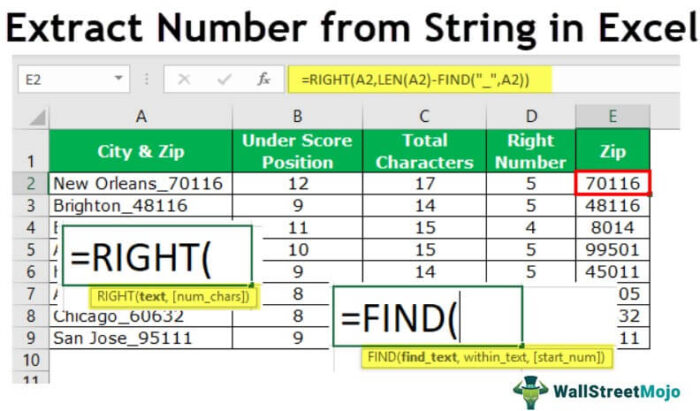
Anda bebas menggunakan gambar ini di situs web Anda, templat, dll., Harap berikan kami tautan atribusiBagaimana Memberikan Atribusi? Tautan Artikel menjadi Hyperlink
Misalnya: Sumber: Ekstrak Nomor dari String Excel (wallstreetmojo.com)
#1 – Ekstrak Angka dari String di Akhir di Excel?
Saat kami mendapatkan data, ini mengikuti pola tertentu, dan memiliki semua angka di akhir string adalah salah satu polanya.
- Misalnya, kota dengan kode posnya di bawah ini adalah contoh yang sama.

- Kami memiliki nama kota dan kode pos dalam contoh di atas. Dalam hal ini, kita tahu bahwa kita harus mengekstrak kode pos dari sisi kanan string. Tapi, kita tidak tahu persis berapa angka yang kita butuhkan dari sisi kanan string.
Sebelum nilai numerik dimulai, salah satu hal yang umum adalah karakter garis bawah (_). Jadi pertama-tama, kita perlu mengidentifikasi posisi karakter garis bawah. Kita bisa melakukannya dengan menggunakan metode FIND. Jadi, terapkan fungsi FIND di excel.

- Teks apa yang perlu kita temukan dalam argumen “find_text”? Dalam contoh ini, kita perlu mencari posisi garis bawah, jadi masukkan garis bawah dalam tanda kutip ganda.

- “within_text” adalah di mana teks kita perlu menemukan teks yang disebutkan, jadi pilih referensi sel.

- Argumen terakhir tidak diperlukan, jadi biarkan seperti sekarang.

- Jadi, kami sudah mendapatkan posisi karakter garis bawah untuk setiap sel. Selanjutnya, kita perlu mengidentifikasi berapa banyak karakter yang kita miliki di seluruh teks. Jadi, kita harus menerapkan fungsi LEN di Excel untuk mendapatkan panjang total nilai teks.

- Sekarang, kami memiliki karakter total dan posisi garis bawah sebelum nilai numerik. Oleh karena itu, untuk menyediakan jumlah karakter yang dibutuhkan untuk fungsi RIGHT, kita harus mengurangi “Total Characters” dengan “Underscore Position”.

- Sekarang, terapkan fungsi KANAN di sel E2.

- Jadi, seperti ini, kita bisa mendapatkan angka dari sisi kanan saat kita memiliki huruf yang sama sebelum angka dimulai pada nilai string. Alih-alih memiliki begitu banyak kolom pembantu, kita dapat menerapkan rumus dalam satu sel.

=KANAN(A2,LEN(A2)-CARI(‘_’,A2))
Ini akan menghilangkan semua kolom pendukung dan mengurangi waktu secara drastis.
#2 – Ekstrak Bilangan Dari Sisi Kanan tetapi Tanpa Karakter Khusus
Asumsikan kita memiliki data yang sama, tetapi kali ini kita tidak memiliki karakter khusus sebelum nilai numerik.

Kami telah menemukan posisi karakter khusus pada contoh sebelumnya, tetapi kami tidak memiliki kemewahan itu di sini. Jadi, rumus di bawah ini akan menemukan “Posisi Numerik”.

Tolong jangan matikan komputer Anda dengan melihat rumusnya. Kami akan memecahkan kode ini untuk Anda.
Untuk fungsi SEARCH di excelFungsi SEARCH Dalam fungsi ExcelSearch memberikan posisi substring dalam string yang diberikan ketika kita memberikan parameter posisi untuk mencari dari. Akibatnya, rumus ini membutuhkan tiga argumen. Yang pertama adalah substring, yang kedua adalah string itu sendiri, dan yang terakhir adalah posisi untuk memulai pencarian. Baca lebih lanjut, kami telah menyediakan semua kemungkinan angka awal, sehingga rumus mencari posisi nilai numerik. Karena kami telah memberikan semua kemungkinan angka ke array, array yang dihasilkan harus berisi angka yang sama. Kemudian, fungsi MIN di excel Fungsi MIN Di Excel Di Excel, fungsi MIN dikategorikan sebagai fungsi statistik. Ini menemukan dan mengembalikan nilai minimum dari kumpulan data/array tertentu.read more mengembalikan angka terkecil di antara keduanya, jadi rumusnya berbunyi di bawah ini.
=MIN(SEARCH({0,1,2,3,4,5,6,7,8,9},A2&’0123456789″))
Jadi, sekarang kita memiliki “Posisi Numerik”. Tapi, pertama-tama, mari kita temukan jumlah total karakter di dalam sel.

Akibatnya, itu akan mengembalikan jumlah karakter dalam nilai sel yang disediakan. Sekarang, posisi “LEN” dari nilai numerik akan mengembalikan jumlah karakter yang diperlukan dari sisi kanan, jadi gunakan rumus untuk mendapatkan jumlah karakter.

Sekarang, kita harus menerapkan fungsi RIGHT di excelFungsi RIGHT Pada ExcelFungsi RIGHT adalah fungsi teks yang memberikan jumlah karakter dari ujung string yaitu dari kanan ke kiri. Misalnya, jika kita menggunakan fungsi ini sebagai =RIGHT ( ‘ANAND’,2) ini akan memberi kita ND sebagai hasilnya. Baca lebih lanjut untuk mendapatkan hanya bagian numerik dari string.

Mari kita gabungkan rumus dalam satu sel untuk menghindari beberapa kolom pembantu.

{=KANAN(A2,LEN(A2)-MIN(SEARCH({0,1,2,3,4,5,6,7,8,9},A2&’0123456789″))+1)}
#3 – Ekstrak Angka Dari Posisi Apa Pun di Excel
Kami telah melihat dari ekstraksi sisi KANAN. Tapi ini tidak terjadi pada semua skenario, jadi sekarang kita akan melihat cara mengekstrak angka dari posisi string mana pun di Excel.

Untuk ini, kita perlu menggunakan berbagai fungsi Excel. Di bawah ini adalah rumus untuk mengekstrak angka dari posisi string apa pun.

=IF(JUMLAH(LEN(A2)-LEN(GANTI(A2, {‘0″,’1″,’2″,’3″,’4″,’5″,’6″,’7″,’ 8″,’9′}, ”)))>0, SUMPRODUCT(MID(0&A2, LARGE(INDEX(ISNUMBER(–MID(A2,ROW(INDIRECT(‘$1:$’&LEN(A2)))),1 ))* ROW(INDIRECT(‘$1:$’&LEN(A2))),0), ROW(INDIRECT(‘$1:$’&LEN(A2))))+1,1) * 10^ROW(INDIRECT( ‘$1:$’&LEN(A2)))/10),”)
Artikel yang Direkomendasikan
Artikel ini adalah panduan untuk Mengekstrak Angka Dari String di Excel. Kami membahas 3 metode mudah teratas, contoh langkah demi langkah, dan template Excel yang dapat diunduh. Anda dapat mempelajari lebih lanjut tentang Excel dari artikel berikut: –
- Fungsi MID di Excel
- Fungsi REPLACE di Excel
- Substring di Excel
- Fungsi Rangkaian VBA